ブラウザを使うとき、複数のタブを開くと思います。
ルーティンワークなら、それらのタブのなかで、常に表示しておきたいサイトもあるでしょう。
私も、いくつか開いたタブのうち、決まって表示しているサイトがあります。
仕事の席を離れる際にブラウザを閉じることがありますが、再開するときにブラウザを開き、また同じサイトにアクセスします。
いかにも効率が悪いですね。
このようのブラウザの開きなおしのときに、常に表示しておきたいサイトが保持されていたら効率が良いですね。
これを解決してくれるのが「タブのピン留め」や「タブの固定」です。
今回は、タブのピン留め(固定)の機能を紹介します。
「タブのピン留め」と「タブの固定」とは
「タブのピン留め」と「タブの固定」は同じ機能です。
Microsoft Edgeでは「タブのピン留め」と言い、Google Chromeでは「タブの固定」と言っています。
タブのピン留め(固定)をすると、開いているタブをピン留め(固定)して、画面上部に常にタブ表示しておくことができます。
いつも見ているサイトをタブにピン留め(固定)することで、タブを切り替えるだけで閲覧できます。
タブのピン留め(固定)をすると、タブは以下のようになります。
・タブが最小幅になり左端に表示される
・表示されるのはファビコンだけになる
※ファビコンはサイトアイコンとも呼ばれる
※ファビコン(favicon)とは「Favorite icon(お気に入りのアイコン)」の略で、サイトのシンボルマークとして設けられる
・タブを閉じる「×」ボタンが無くなる
・ブラウザを閉じても、次に開いたときには、ピン留め(固定)された状態でタブが表示される
「タブのピン留め」と「タブの固定」のメリット
次回ブラウザを開いた時、閉じる前に見ていたサイトのタブが自動的に開くのは便利です。
タブのピン留め(固定)は、便利さだけではなく、メリットもあります。
ピン留め(固定)したタブがあることで、それ以外のタブの表示幅が広がります。
※ピン留め(固定)したタブが最小幅になるから
タブの表示領域が一杯になると、タブのタイトル表示が削られるため何のタブなのか判別しづらくなります。これが緩和されるわけです。
ピン留め(固定)したタブは、タブを閉じる「×」ボタンが無くなるので、そのサイトをうっかり閉じてしまうことを避けられます。
タブの表示領域が一杯になると、常に表示しておきたい定番サイトの表示幅も狭まるため、タブを切り換えるとききに「×」を触ってしまうことがあります。
予期せずタブを閉じてしまう恐れがないわけです。
Microsoft Edge「タブのピン留め」の使い方
「タブのピン留め」設定
ピン留めしたいサイトのタブ上で右クリックし、開いたメニューの「タブのピン留め」をクリックします。
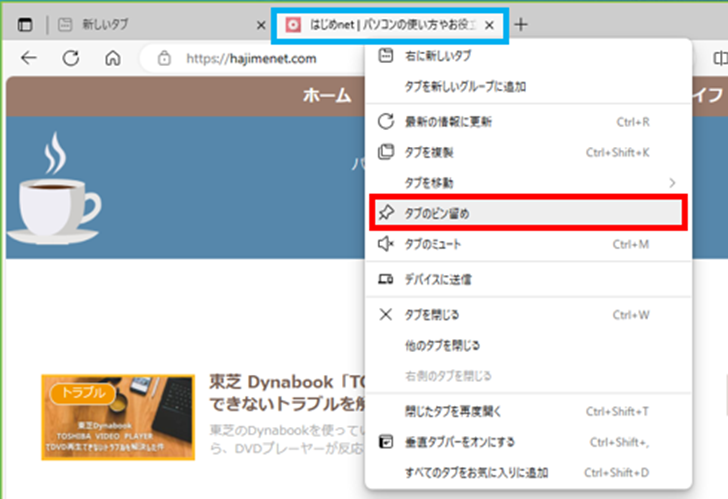
「タブのピン留め」状態
タブがピン留めされました。
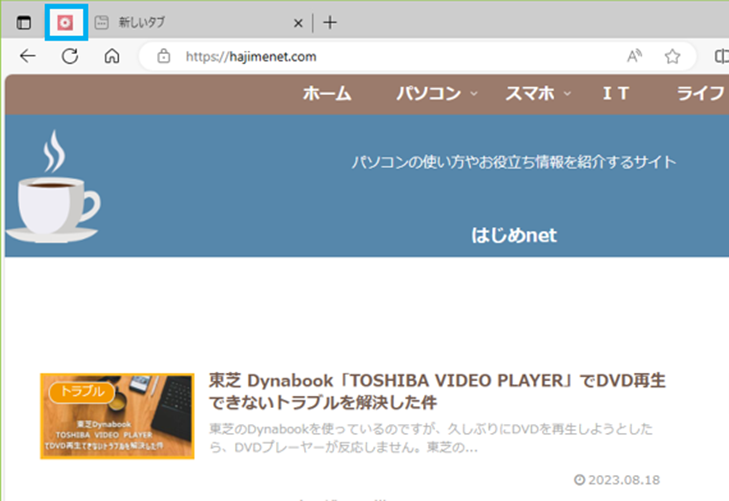
※参考「タブのピン留め」確認
ブラウザを閉じて再開すると、このようにピン留めされています。
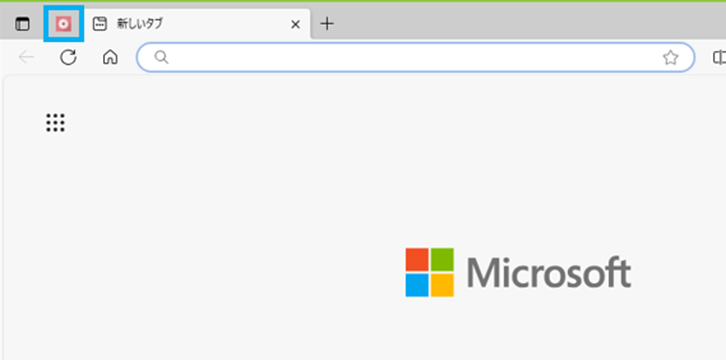
「タブのピン留め」解除
ピン留めしたいサイトのタブ上で右クリックし、開いたメニューの「タブのピン留めを外す」をクリックします。
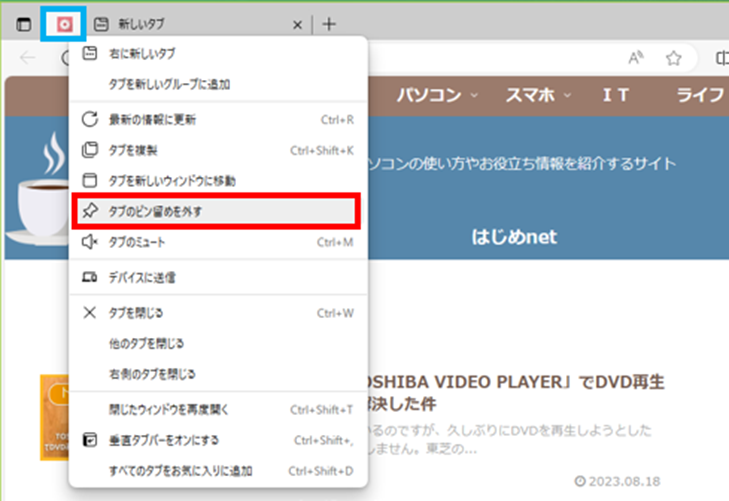
Google Chrome「タブの固定」の使い方
「タブの固定」設定
固定したいサイトのタブ上で右クリックし、開いたメニューの「固定」をクリックします。
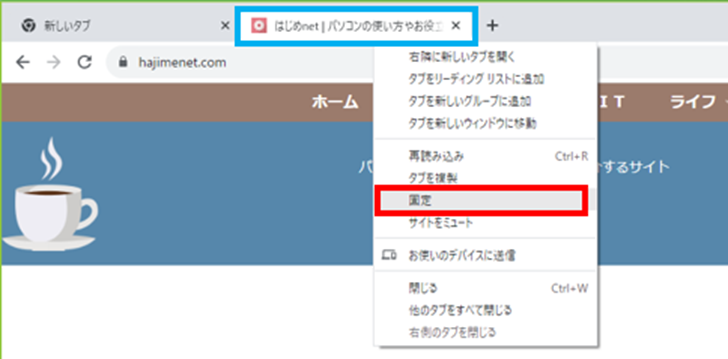
「タブの固定」状態
タブが固定されました。
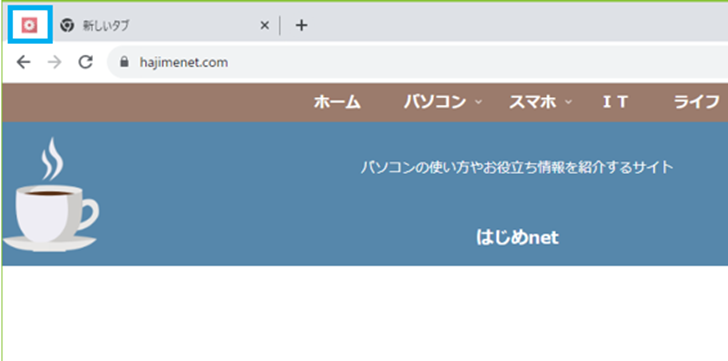
※参考「タブの固定」確認
ブラウザを閉じて再開すると、このように固定されています。
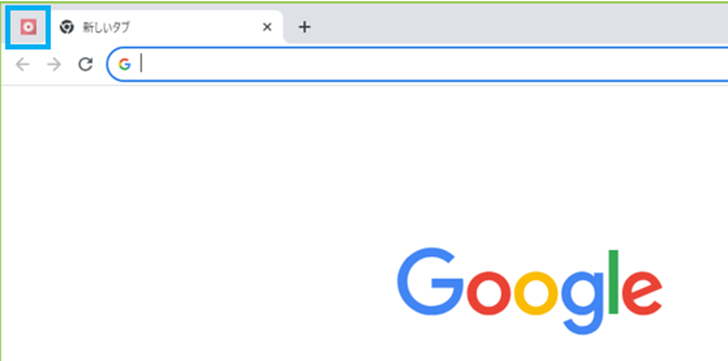
「タブの固定」解除
ピン留めしたいサイトのタブ上で右クリックし、開いたメニューの「固定を解除」をクリックします。
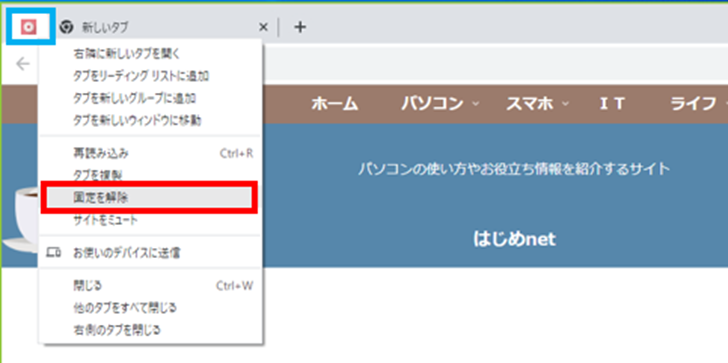
「タブのピン留め」と「タブの固定」の使い方の注意点
タブのピン留め(固定)を使うときに注意することがあります。
タブのピン留め(固定)をしたブラウザのウィンドウを最後に閉じる必要があることです。
同じ種類のブラウザで、ウィンドウを別に開くことがあります。
それぞれのウィンドウにおいてタブのピン留め(固定)をしているとします。
これらのウィンドウを閉じる場合には、最後に閉じたウィンドウのタブのピン留め(固定)のみが保持されます。
保持したい方のウィンドウを先に閉じてしまうと、そのウィンドウのタブのピン留め(固定)は解除されます。
なので、タブのピン留め(固定)をしたブラウザのウィンドウは最後に閉じましょう。
また、タブのピン留め(固定)のあるブラウザを開くと、複数のタブが開くのに時間がかかることを承知しておきましょう。
低スペックのパソコンなら、待ち時間が長くなります。
※タブのピン留め(固定)をせず、普通に次々にタブを開いても同じですが
まとめ
「タブのピン留め」と「タブの固定」の意味、そのメリットを紹介しました。
使い方は、Microsoft Edge と Google Chrome それぞれ個別に詳しく記載しました。
タブのピン留め(固定)は便利な機能です。
使える場面があるなら、どんどん使うといいです。
作業が効率的に行なえて捗るでしょう。
この記事が参考になれば幸いです。


